Техника работы
Я готовлю с помощью PageMaker сборник упражнений по языку
И мне часто требуется оформлять предложения, содержащие строку, которую необходимо заполнить, с расположенными под ней разъясняющими словами (см. ниже пример). Я пытался использовать рисованные линии и отдельный текстовый блок, но они остаются на заднем плане при перераспределении текста. Можно ли выйти из положения?
Проблема в принципе решаема, хотя здесь есть свои тонкости: нужно ввести разъясняющее слово после строки, которую требуется заполнить, а затем использовать отрицательный кернинг, шрифт с небольшим кеглем и смещение базовой линии, чтобы слово оказалось под строкой. Теперь покажем, как создан этот пример (возможно, в Вашей ситуации потребуется скорректировать приведенные нами величины).
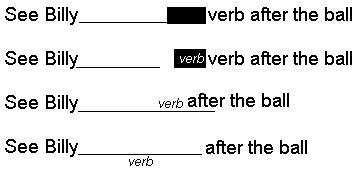
- Введите строку "See Billy_______ verb after the ball". Для создания линии используйте 10 символов подчеркивания.
- Выделите пробел перед словом "verb" и замените его на неразрывный пробел (комбинация клавиш CTRL + SHIFT + Н в Windows [CTRL + ALT + "пробел" в 6.5] или Option + "пробел" на Macintosh).
Совет[ MAC OS / WINDOWS]. Как убрать вспомогательные линии.
Бывает, что в работе публикация плотно заполняется вспомогательными линиями. Если они начинают Вам мешать, их можно скрыть с экрана несколькими способами:
- Чтобы временно скрыть границы колонок и полей, а также направляющие, нажмите сочетание клавиш CTRL + J (Windows) или Command+J (Macintosh) – таким образом Вы отмените выбор команды Guides подменю Guides and Rulers меню Layout. (В связи с этим полезно запомнить также, что при двойном нажатии указанного сочетания клавиш программа PageMaker быстро перерисовывает экран без изменения масштаба страницы.)
- Чтобы восстановить позиции направляющих, границ колонок и границ полей, определенных на странице-шаблоне, выберите команду Copy Master Guides в меню Layout. (Если она затенена, отмените команду Lock Guides в подменю Guides and Rulers меню Layout.)
- Чтобы убрать с экрана все направляющие, а не только направляющие страниц-шаблонов, выберите команду Guides в подменю Guides and Rulers меню Layout, удерживая нажатой клавишу SHIFT; в результате должны исчезнуть все направляющие текущей страницы. Если это не действует, проверьте, отменили ли Вы команду Lock Guides в том же подменю.
- Инструментом "текст" выделите фиксированный пробел. Вызовите на экран управляющую палитру (CTRL + ' в Windows или Command+' на Macintosh). В поле кегля введите значение 100, затем, нажав клавишу Tab, перейдите в поле интерлиньяжа. Введите величину интерлиньяжа для Вашего текста (в данном случае – 24 пункта). Нажмите клавишу Return или Tab, чтобы выйти из этого поля.
- Вернувшись на страницу, выделите инструментом "текст" слово "verb". В управляющей палитре измените кегль слова на 7 пунктов и щелкните кнопку "I" для курсивного начертания.
- Щелкните непосредственно перед буквой "v" слова "verb", чтобы установить точку ввода. (Если это место определить нелегко, откройте редактор материалов [команда Story Editor] и отыщите в нем точку ввода, затем закройте редактор материалов.) Используйте левую кнопку кернинга управляющей палитры, чтобы с помощью отрицательного кернинга центрировать слово "verb" над символами подчеркивания.
- Выделите слово "verb". Проще всего оставить курсор на месте (перед словом) и, удерживая клавишу SHIFT, четыре раза нажать клавишу "стрелка-вправо". Можно, конечно, открыть Story Editor, выделить в нем слово и затем закрыть Story Editor.
- В нижнем правом углу управляющей палитры щелкните направленную вниз стрелку для перемещения базовой линии вниз, пока она не окажется под символами подчеркивания. (Или введите в текстовое поле число – Ор8, чтобы опустить базовую линию на 8 пунктов.)
- При выбранном слове "verb" нажмите один раз клавишу "стрелка-вправо". Курсор окажется непосредственно перед буквой "а" слова "after". Нажимайте клавишу пробела, пока слово "after" не будет выровнено справа от символов подчеркивания.
Примечание:
PageMaker не обновляет на экране текст со смещенной базовой линией, поэтому на экране может отразиться нечто странное: смещенное слово может исчезнуть или разделиться на два. Обновите экран, выбрав любой масштаб просмотра в меню Layout (View в 6.5) или дважды нажав сочетание клавиш CTRL + J (Windows) или Command+J (Macintosh). Кроме того, не забывайте, что в Story Editor намного проще редактировать весь текст в целом.
